- 公開日:
- 更新日:
Google Chromeのホーム画面の設定について
Google Chromeでは、開いているページをスマホのホーム画面に追加するなど、いろいろアレンジすることが可能です。
この記事では、Google Chromeのホーム画面のさまざまな設定方法について詳しく説明します。
また、PCのGoogle Chromeのホーム画面は、背景やショートカットをカスタマイズすることもできますので、自分だけのホーム画面にしてみませんか?
Google Chromeのホーム画面の設定について
Google Chromeで、スマホのホーム画面に追加する方法やPCのホーム画面をカスタマイズする方法など、ホーム画面のさまざまな設定方法について説明します。
Androidでホーム画面に追加する
AndroidのChromeアプリで開いたサイトを、ホーム画面に追加する方法をご紹介します。
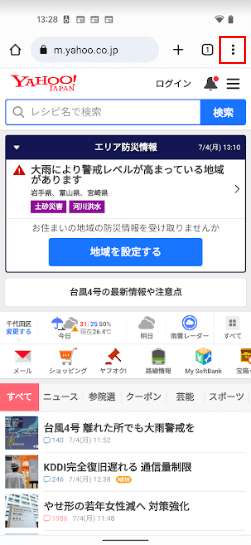
Chromeアプリを開き、ホーム画面に追加するサイトを表示し、「︙(その他)」アイコンをタップします。例として、「Yahoo!JAPAN」を表示します。
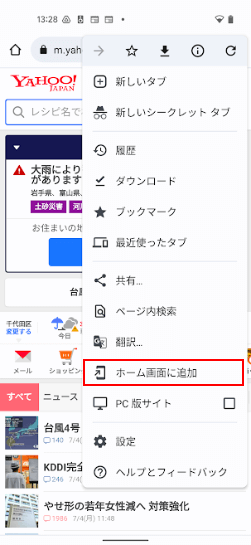
表示されたメニューの中の「ホーム画面に追加」を選択します。
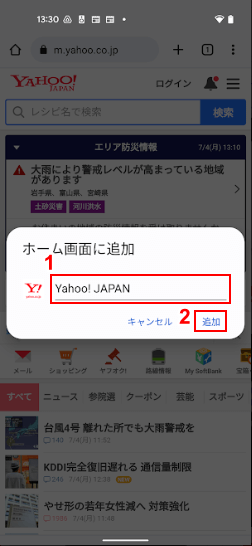
「ホーム画面に追加」ダイアログボックスが表示されますので、①必要であれば「表示名」を変更し、②「追加」をタップします。
「ホーム画面に追加」ボタンをタップします。
ホーム画面を確認すると、「Yahoo!JJAPAN」のアイコンが追加されました。
iPhoneでホーム画面に追加できる?
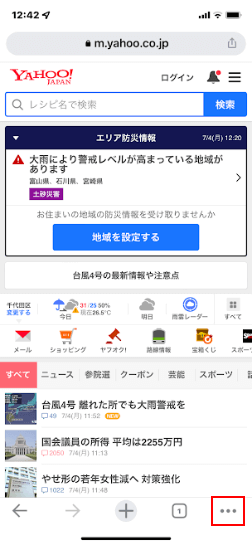
iPhoneでは、Google Chromeで表示したサイトをホーム画面に追加することはできません。実際に確認してみましょう。
Chromeアプリを開き、例として「Yahoo!JAPAN」を表示し、「…(その他)」アイコンをタップします。
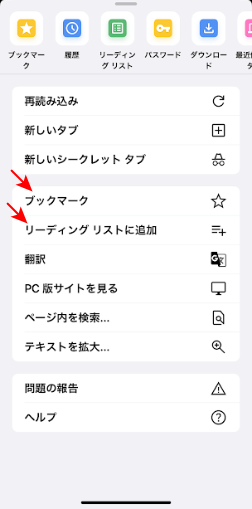
表示されたメニューの中に「ホーム画面に追加」の項目はありません。ブックマークやリーディングリストに追加することはできます。
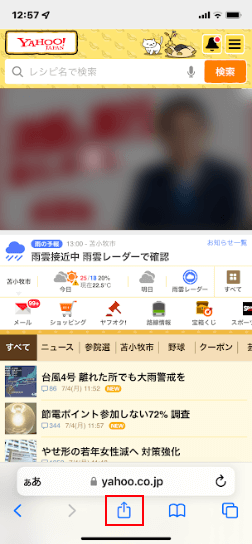
iPhoneの方は、Safariで開いたサイトであれば、ホーム画面に追加することは可能です。
例として、Safariで「Yahoo!JAPAN」を開き、「共有」アイコンをタップします。
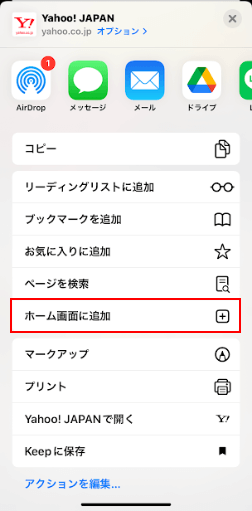
「ホーム画面に追加」を選択します。
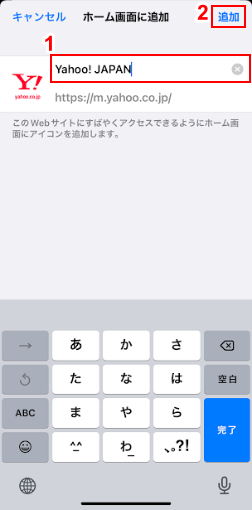
①必要であれば「表示名」を変更し、②「追加」をタップします。
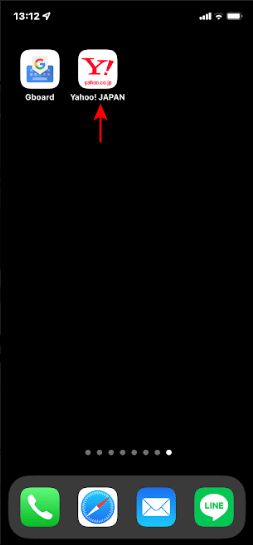
ホーム画面に「Yahoo!JAPAN」が追加されました。
ホーム画面をカスタマイズ(変更)する方法
PCのGoogle Chromeのホーム画面は、自分の好きなデザインや写真にカスタマイズしたり、他のサイトに変更することも可能です。
それぞれの手順についてご紹介します。
ホーム画面をカスタマイズする
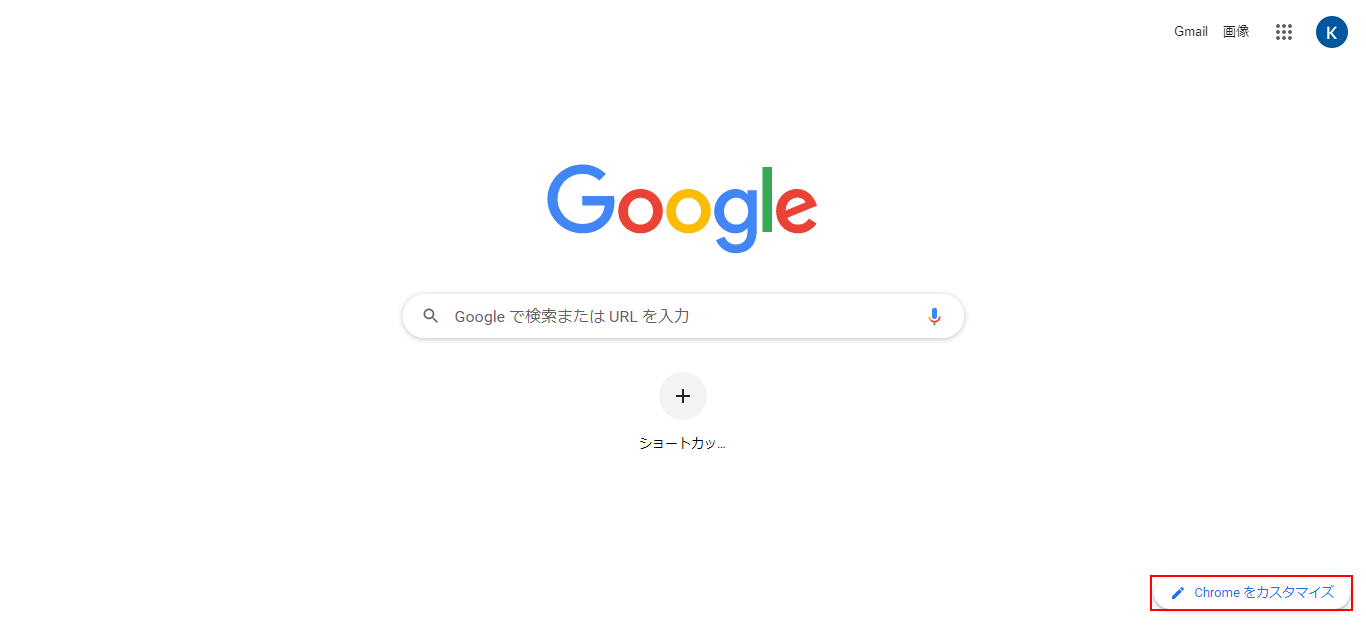
Google Chromeを開き、右下に表示されている「Chromeをカスタマイズ」ボタンをクリックします。
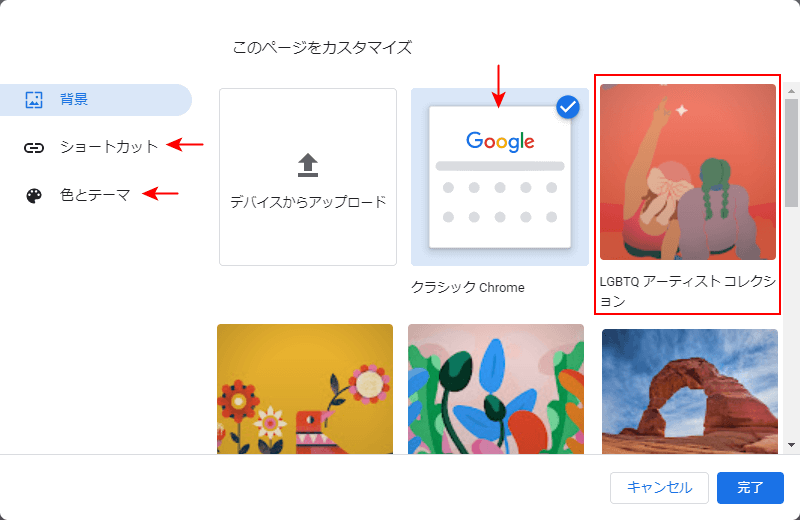
「このページをカスタマイズ」ダイアログボックスが表示されます。「背景」は、デフォルトで「クラシックChrome」が選択されていますので、カスタマイズしたい「背景」を選択します。写真のアップロードも可能です。
例として「LGBTQ アーティストコレクション」を選択します。
また、「ショートカット」や「色とテーマ」をカスタマイズすることもできます。
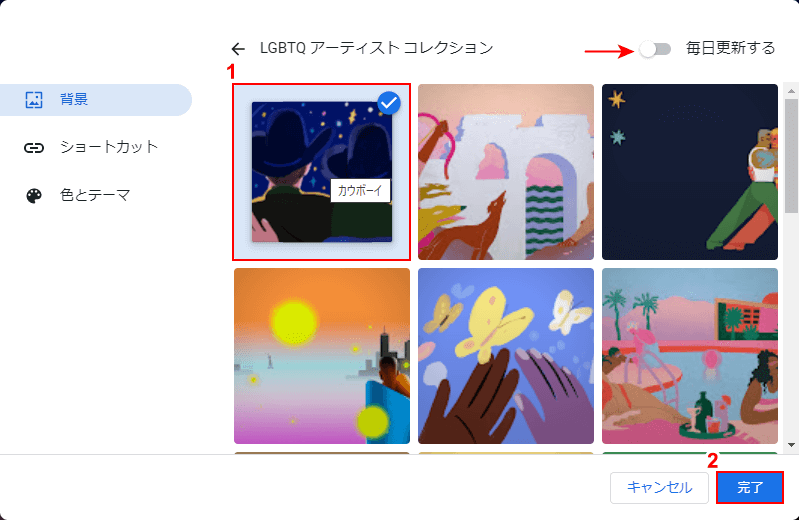
「LGBTQ アーティストコレクション」の背景が表示されますので、①カスタマイズしたい背景を選択し、②「完了」ボタンをクリックします。
例として、左上の「カウボーイ」を選択します。
「毎日更新する」をオンにすると、背景が毎日変わります。
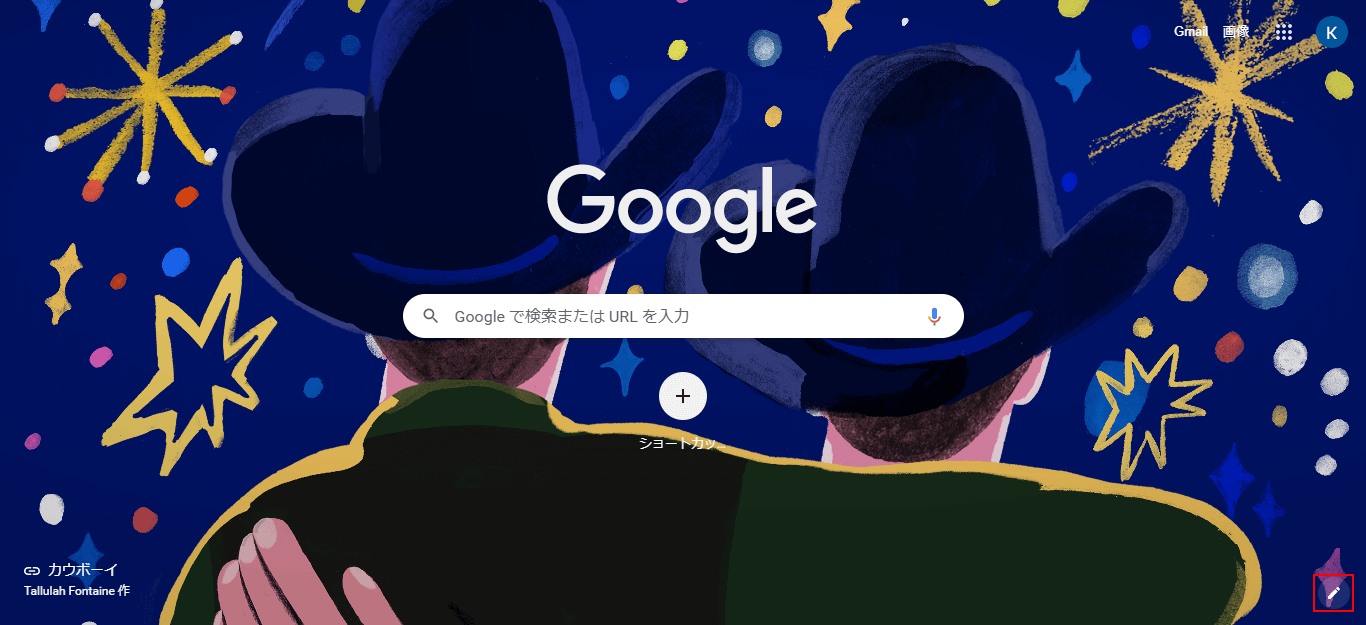
選択した背景が新しいタブページに表示されます。
再度カスタマイズする場合は、右下の「ペン」アイコンをクリックすると、「このページをカスタマイズ」ダイアログボックスが表示されます。
ホーム画面をYahoo!トップページにする
ホーム画面をYahoo!トップページにするには、ホームボタンを表示するための設定が必要です。
ホームボタンの設定方法については下記記事で詳しく説明していますので、カスタムのウェブアドレス入力欄に、Yahoo!トップページのアドレス「https://www.yahoo.co.jp/」を入力してください。
ホームボタンの設定後は、ホームボタンをクリックするだけで、Yahoo!トップページが表示されるようになります。